تهیه عکس از صفحهنمایش اندروید

بسیاری از دستگاههای اندرویدی آیکونی برای تهیه عکس از صفحه نمایش دارند و برخی نیز با روشهای استاندارد که در ادامه به آن اشاره میکنیم این قابلیت را در اختیار شما قرار میدهند. در این میان کاربرانی که از محصولات اچتیسی استفاده میکنند، باتوجه به مدل و نوع دستگاه خود میتوانند از روشهای مختلفی برای تهیه عکس از صفحهنمایش (اسکرین شات) کمک بگیرند. هریک از این روشها ممکن است در دیگر دستگاههای اندرویدی نیز قابل استفاده باشد.
روش اول: پاور + دکمه صفحهاصلی
این روش برای بسیاری از کاربران آشناست. ابتدا کلید پاور (کلید خاموش و روشن کردن دستگاه) را پیدا کرده، آن را فشار داده و بعد کلید صفحه اصلی (Home) را فشار دهید.
در بیشتر موارد هنگام تهیه عکس از صفحهنمایش صدای فشار شاتر دوربین به گوش میرسد و در این لحظه میتوانید دکمههای فشار داده شده را رها کنید (همچنین پیشنمایشی از تصویر نیز در مرکز اطلاعرسانی برای شما بهنمایش درمیآید).
پس از تهیه عکس از صفحهنمایش میتوانید با مراجعه به گالری یا پوشه photo، آن را ببینید و در شبکههای اجتماعی یا نرمافزارهای پیام رسان بهاشتراک بگذارید.
روش دوم: پاور + دکمه کاهش صدا
در این روش ابتدا باید دکمههای پاور و کلید کم کردن صدا را روی دستگاه خود پیدا کنید (در محصولات جدیدی همچون HTC One M9 این دو کلید در لبه کناری دستگاه قابل مشاهده است). سپس برخلاف روش قبل که کلیدی را پس از کلید دیگر فشار میدادید باید هر دو کلید را بهطور همزمان فشار دهید. در این روش نیز همچون روش قبل صدای فشار شاتر دوربین به گوش میرسد و تصویر صفحهنمایش ثبت میشود.
روش سوم: منوی تنظیمات سریع
در بسیاری از مدلهای جدید محصولات اچتی سی، منویی با عنوان منوی تنظیمات سریع (Quick Settings) برای دسترسی به امکانات مختلف در دستگاه طراحی شده است. یکی از گزینه های موجود در این منو نیز تهیه عکس از صفحهنمایش است. برای استفاده از این روش میتوانید از روش زیر کمک بگیرید:
1 ـ منوی تنظیمات سریع را با جارو کردن صفحه از بالا به پایین، بهنمایش درآورید.
2 ـ روی گزینه Screenshot فشار دهید تا تصویر صفحهنمایش دستگاه ثبت شود.
3 ـ همچون روشهای اشاره شده، تصویر در پوشه photo یا Screenshots ذخیره شده و با مراجعه به اپلیکیشن Gallery قابل مشاهده است.
توجه: چنانچه گزینه Screenshot در منوی تنظیمات سریع وجود ندارد، روی edit فشار داده و در ادامه گزینه Screenshot را به فهرست گزینههای فعال در این منو اضافه کنید.
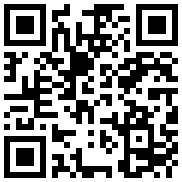
تازه ها



در یادداشتی اختصاصی برای جام جم آنلاین مطرح شد
جنبش مردمی سوریه

در یادداشتی اختصاصی برای جام جم آنلاین مطرح شد



















